word2016文档中文字字形和颜色如何设置
时间:
锦晖0由 分享
Word在一些特定的情况下,有时需要对word文档中文字的字形和颜色进行设置,这样可以区分该文字与其他文字的不同之处。以下是学习啦小编为您带来的关于word2016文档中文字字形和颜色设置,希望对您有所帮助。
word2016文档中文字字形和颜色设置
1、鼠标左键双击计算机桌面Word2016程序图标,将其打开运行。并点击“打开其他文档”选项。打开需要编辑的Word文档。如图所示
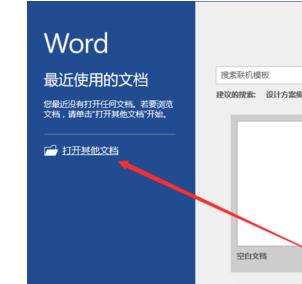
2、在打开的Word文档窗口中,选择需要设置的文字内容,并点击字体颜色按钮的下拉按钮。如图所示;
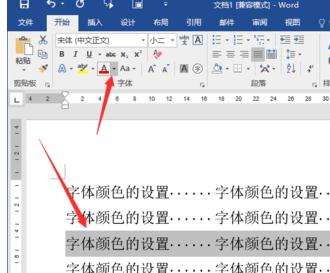
3、在打开的字体颜色对话框中的主题颜色中,根据我们的需要设置文字内容颜色。如图所示
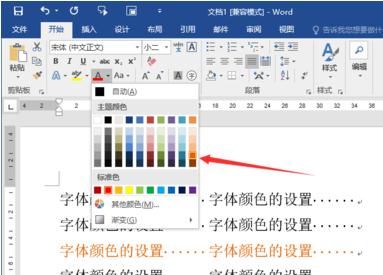
4、文字颜色设置,在Word窗口中即可看到设置后的效果。如图所示
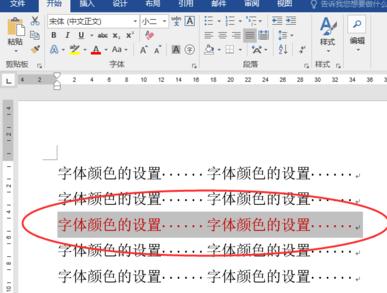
5、如果需要更加丰富的文字颜色,可以点击“其他颜色”选项。如图所示
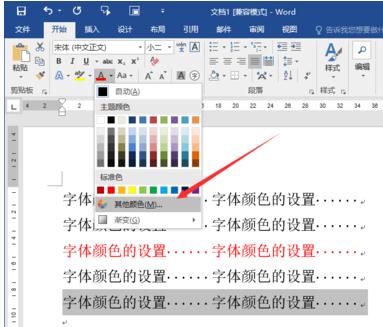
6、点击“其他颜色”选项后,会打开“颜色”对话框。如图所示
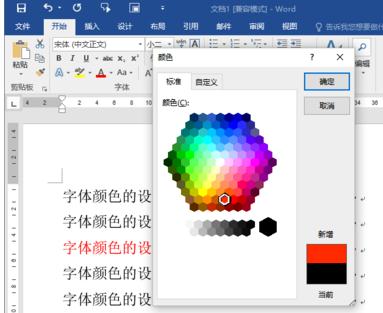
7、在“颜色”对话框中,选择“自定义”选项卡。如图所示
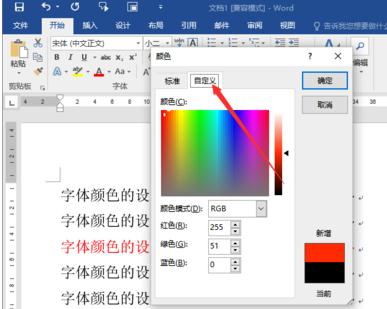
8、在自定义选项卡中,选择需要设置的颜色,然后点击“确定”按钮。如图所示
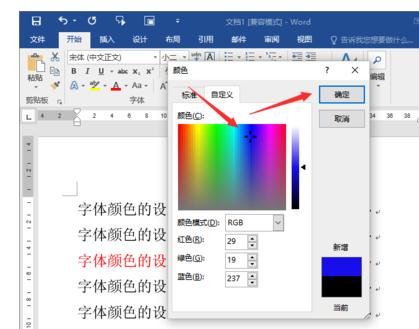
9、还可以点击字体功能区的?功能按钮键。如图所示
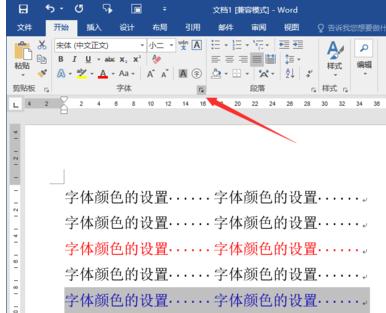
10、点击字体功能键后,这个时候会打开“字体”对话框。如图所示
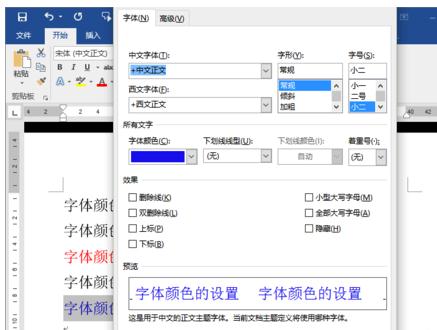
11、在字体对话框中,点击“字体颜色”的下拉按钮,并选择需要设置的颜色。如图所示
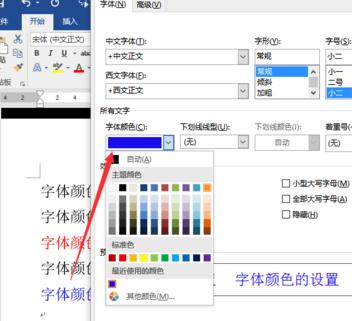
12、颜色设置好以后,然后再点击“确定”按钮,关闭字体对话框即可。如图所示
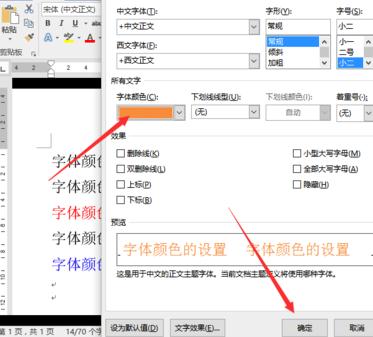
13、返回到Word窗口中,即可看到设置字体颜色后的效果。如图所示
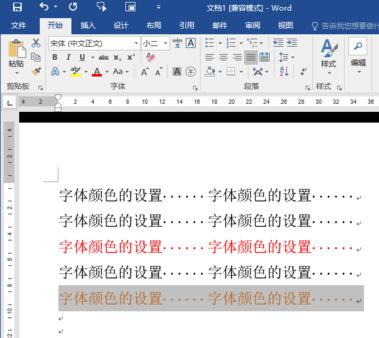
word2016文档中文字字形和颜色如何设置相关文章:
word2016文档中文字字形和颜色如何设置
Word在一些特定的情况下,有时需要对word文档中文字的字形和颜色进行设置,这样可以区分该文字与其他文字的不同之处。以下是学习啦小编为您带来的关于word2016文档中文字字形和颜色设置,希望对您有
推荐度:





点击下载文档文档为doc格式
